Jak odkryć kolumny w programie Excel
Ostatnia aktualizacja: 16 sierpnia 2018 r
Nauczenie się, jak odkrywać kolumny w programie Excel, jest ważne dla każdego, kto ma dane w arkuszu kalkulacyjnym, które mogą potrzebować ukryć przed widownią. Ukrywanie kolumny pozwala pozostawić dane w arkuszu kalkulacyjnym, jednocześnie utrudniając ich przeglądanie lub przypadkową edycję.
Microsoft Excel to nieskończenie użyteczny program z różnorodnymi narzędziami i funkcjami, które sprawiają, że jest idealny do wielu różnych scenariuszy. Ale jednym z problemów, które możesz napotkać, jest po prostu to, że arkusz zawiera zbyt dużo danych i że ważne informacje znajdują się w komórkach, które są poza ekranem. Jednym z rozwiązań tego problemu jest ukrycie kolumn w arkuszu, które mogą zawierać mniej ważne informacje. Ukrywanie jest lepszym wyborem niż usuwanie, ponieważ ukryte kolumny nadal znajdują się w arkuszu, co pozwala na ich użycie w formułach bez zakłócania komórek wyjściowych formuły. Ale proces odkrywania kolumn w programie Excel 2013 nie jest od razu oczywisty, dlatego kontynuuj czytanie poniżej, aby dowiedzieć się, jak odkryć kolumny w programie Excel .
Jak odkryć wszystkie kolumny w programie Excel
Jeśli otrzymasz arkusz programu Excel od kogoś, kto zawiera ukryte kolumny, nie zawsze jest to od razu oczywiste. Istnieją jednak dwa sposoby na znalezienie ukrytych kolumn. Po pierwsze, wyświetlane kolumny nie będą w kolejności alfabetycznej. Po drugie, obramowanie kolumny widocznej kolumny będzie wyglądać inaczej, gdy po obu jej stronach będzie ukryta kolumna. Przykład obu tych sygnałów można zobaczyć na obrazku poniżej.

Przykład ukrytych kolumn
Teraz, gdy wiesz, jak rozpoznać, kiedy kolumny zostały ukryte, możesz wykonać poniższe czynności, aby odkryć te kolumny w programie Excel. Korzystam z programu Microsoft Excel 2013 w poniższych krokach, ale te kroki będą działać również w innych wersjach programu Excel.
Krok 1: Otwórz skoroszyt zawierający kolumny, które chcesz odkryć.
Krok 2: Kliknij lewy górny róg arkusza, aby wybrać cały arkusz. Pamiętaj, że klikasz spację między literą „ A ” a cyfrą „ 1 ” wskazaną na poniższym obrazku.
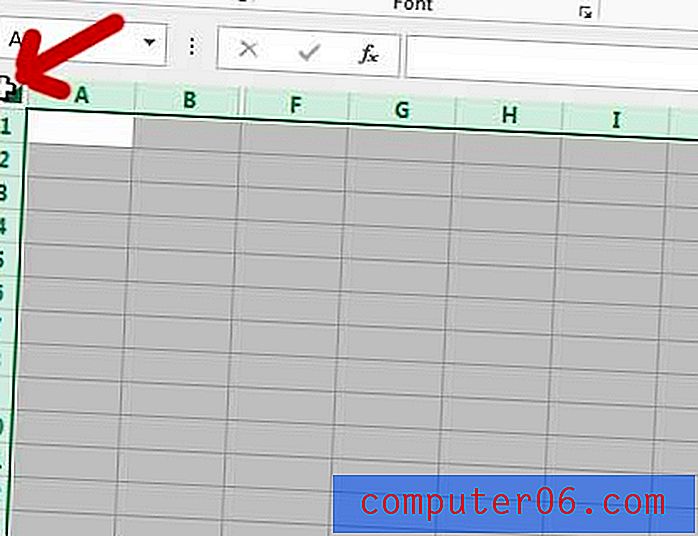
Wybierz cały arkusz Excel 2013
Krok 3: Kliknij prawym przyciskiem myszy jedną z podświetlonych liter kolumny, a następnie wybierz opcję Odkryj .
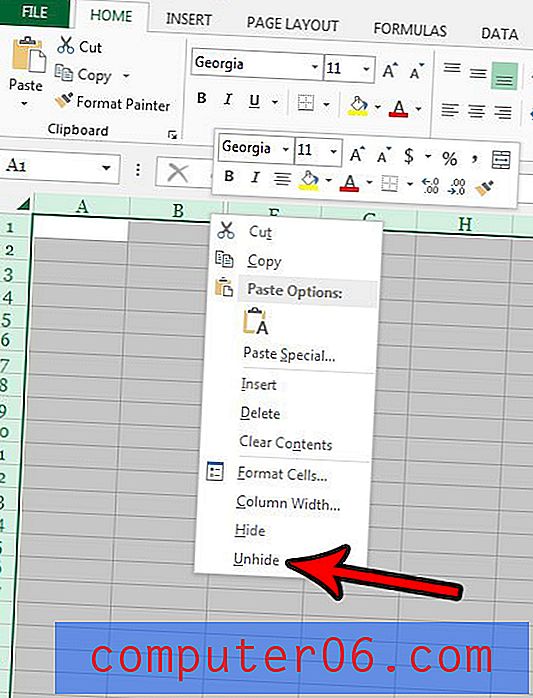
Kliknij wybraną literę kolumny prawym przyciskiem myszy, a następnie kliknij polecenie Odkryj
Jak odkryć tylko niektóre z ukrytych kolumn w programie Excel
Jeśli chcesz odkryć tylko niektóre kolumny, możesz wybrać kolumny po obu stronach ukrytych kolumn. Na przykład kolumny C, D i E są ukryte na poniższym obrazku. Chcę odkryć tylko te kolumny, więc wybieram kolumny B i F zamiast całego arkusza.
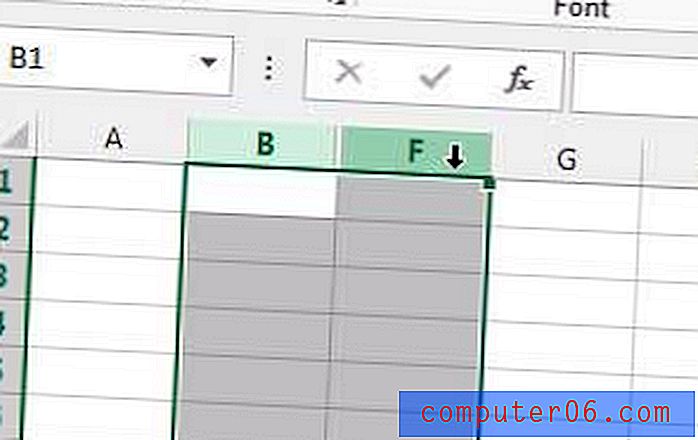
Wybierz tylko niektóre kolumny
Krok 3: Kliknij prawym przyciskiem myszy jedną z podświetlonych kolumn, a następnie kliknij opcję Odkryj .
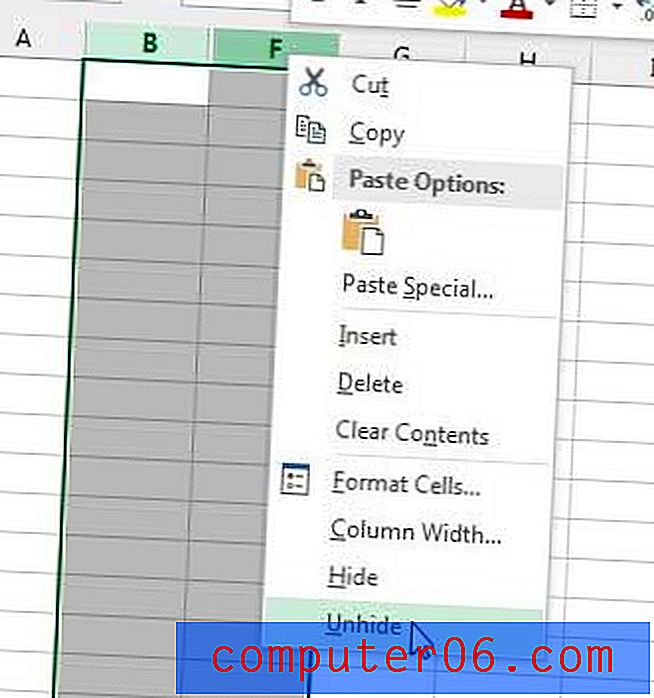
Kliknij prawym przyciskiem myszy, a następnie wybierz opcję „Odkryj”
Postępując zgodnie z instrukcjami w tej sekcji, aby odkryć tylko niektóre z kolumn, pozostałe ukryte kolumny w tym arkuszu pozostaną w ten sposób.
Jak odkryć kolumny w programie Excel za pomocą skrótu klawiaturowego
Kroki w tej sekcji pokażą, jak używać kombinacji klawiszy na klawiaturze, aby odkryć ukryte kolumny.
Krok 1: Wybierz kolumny otaczające kolumny, które chcesz odkryć. Możesz także kliknąć przycisk między nagłówkiem wiersza 1 a nagłówkiem kolumny A, aby wybrać cały arkusz kalkulacyjny.
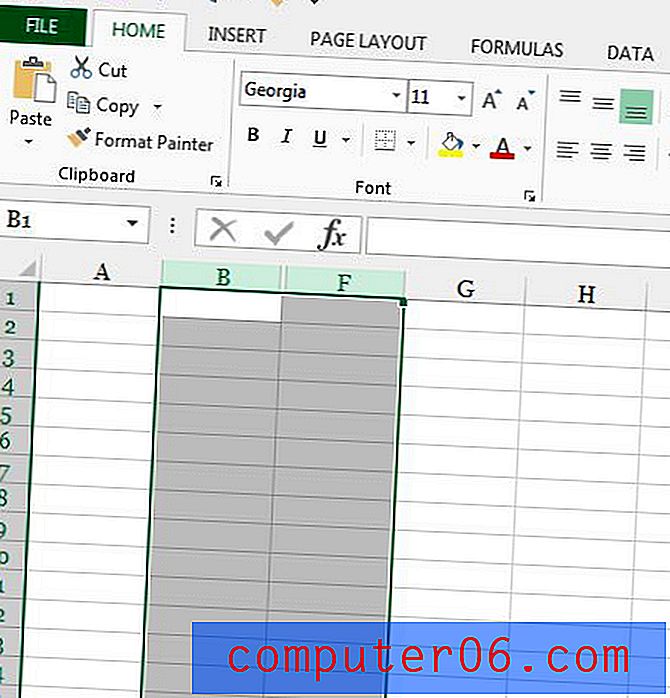
Wybierz kolumny otaczające kolumny, które chcesz odkryć
Krok 2: Naciśnij Ctrl + Shift + 0 na klawiaturze. Pamiętaj, że musisz nacisnąć klawisz 0 u góry klawiatury, a nie ten na klawiaturze numerycznej.
Jeśli zastanawiasz się nad uzyskaniem dodatkowych kopii pakietu Office 2013 do domu lub pracy, powinieneś rozważyć opcję subskrypcji. Ma niższy koszt początkowy, pozwala na zarządzanie wieloma instalacjami komputerowymi, a także daje dostęp do pełnego pakietu programów pakietu Office w przeciwieństwie do programów Word, Excel i PowerPoint.
Jeśli szukasz dobrego sposobu na uproszczenie procesu przeglądania i podsumowywania danych, powinieneś rozważyć użycie tabel przestawnych. Są bardzo pomocne w wielu różnych sytuacjach i mogą zastąpić wiele skomplikowanych wzorów oraz ręczne operacje matematyczne.



